Smartphones também trazem recursos de acessibilidade para que seu uso seja mais prático para pessoas com deficiência. Já faz um tempo que as desenvolvedoras de sistemas e fabricantes de celulares entregam e aprimoram essas funções. Neste post, nós vamos te mostrar quais são os recursos de acessibilidade do Zenfone, no que eles auxiliam e como usá-los. O smartphone que usamos é o Zenfone 7, com Android 11.
Você encontra essas opções indo em Configurações > Acessibilidade. Aqui estão disponíveis vários recursos pra diferentes necessidades. Eu recomendo que você que precisa desses recursos dê uma explorada minuciosa no menu, porque tem bastante opção. Eu vou destacar aqui os principais recursos.
O primeiro deles é o Acesso com Interruptor. Ele permite que você interaja com o seu celular usando um ou mais interruptores em vez de tocar na tela. Essa ferramenta é muito útil pra quem não pode interagir diretamente com o dispositivo. Interruptores são dispositivos externos que você conecta ao celular. É possível usar esses interruptores pra selecionar itens, rolar, digitar… O zenfone traz uma série de configurações possíveis.
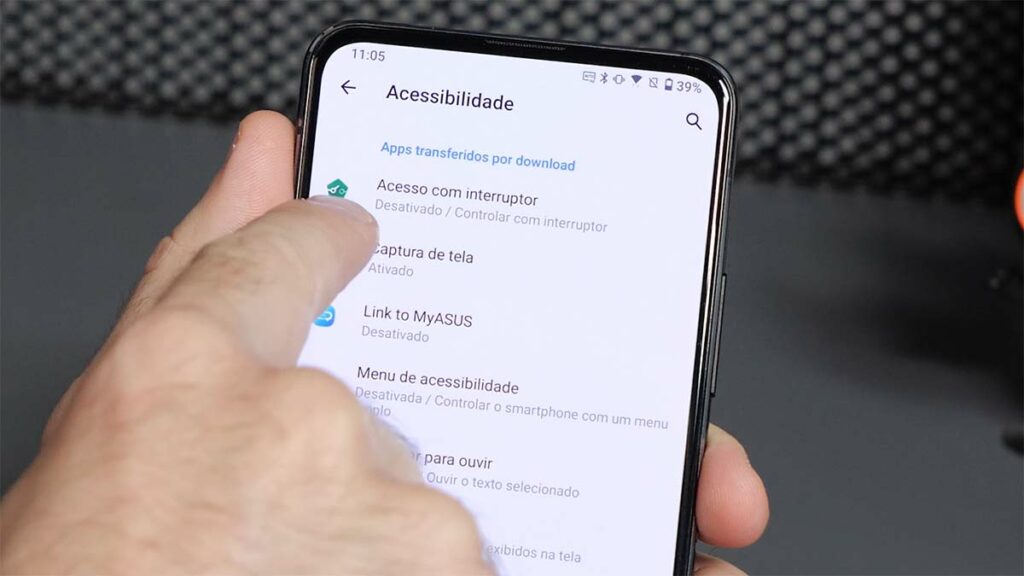
Abaixo tem a opção Menu de Acessibilidade. Ao ativar essa opção, vai aparecer o botão de um bonequinho no canto inferior direito da tela, ao lado do botão de multitarefa. Ali o usuário vai ter botões de acesso rápido mais acessíveis para aumentar e diminuir o volume, o brilho da tela, usar o assistente do google, fazer captura de tela e acessar outras ferramentas do celular.
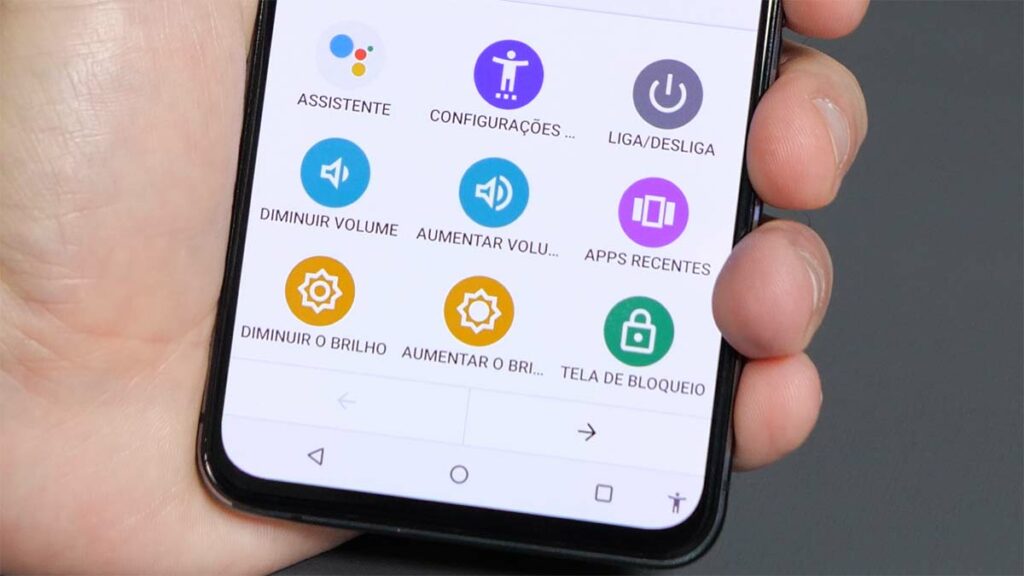
Para pessoas cegas ou que possuem dificuldade para visualizar a tela, o sistema traz os recursos Selecionar para Ouvir e TalkBack. No Selecionar para Ouvir, o usuário seleciona um conteúdo na tela e o sistema vai ler o que tá escrito. Já no TalkBack, o sistema vai falar tudo o que tá na tela, pra situar o usuário sobre tudo o que tá aparecendo nela. Cada ação que for executada, o sistema vai falar. O sistema usa mecanismos do google pra fazer leitura Velocidade da fala e tom de voz podem ser modificados nas configurações de conversão de texto em voz.
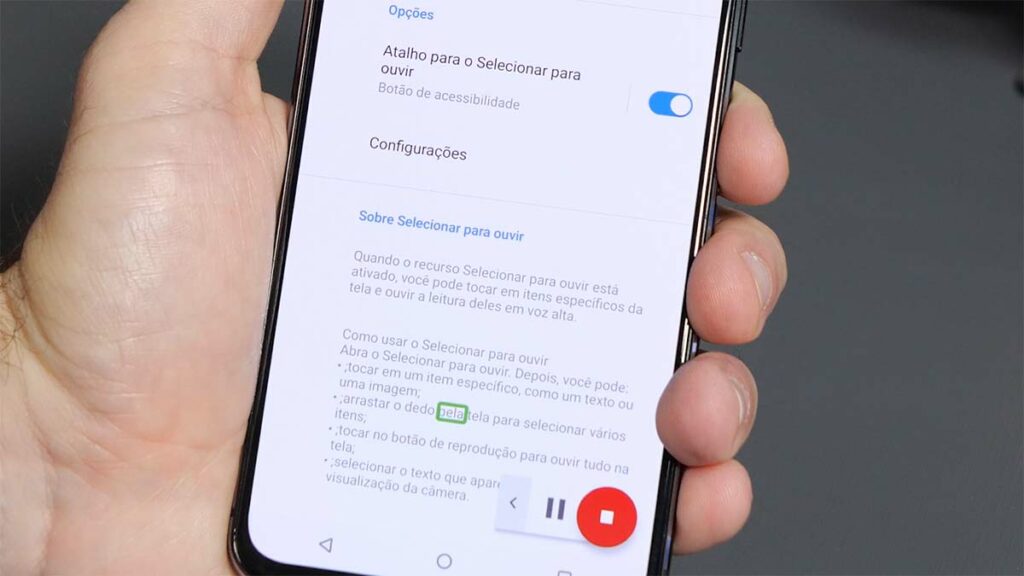
Abaixo, aqui no menu de acessibilidade, tem opções pra mudar o tamanho da fonte do texto exibido na tela, o tamanho da exibição, e até a possibilidade de aplicar um zoom temporariamente na tela pra visualizar algo melhor. Além disso, é possível fazer correção de cores para quem tem daltonismo e até inverter as cores do sistema.
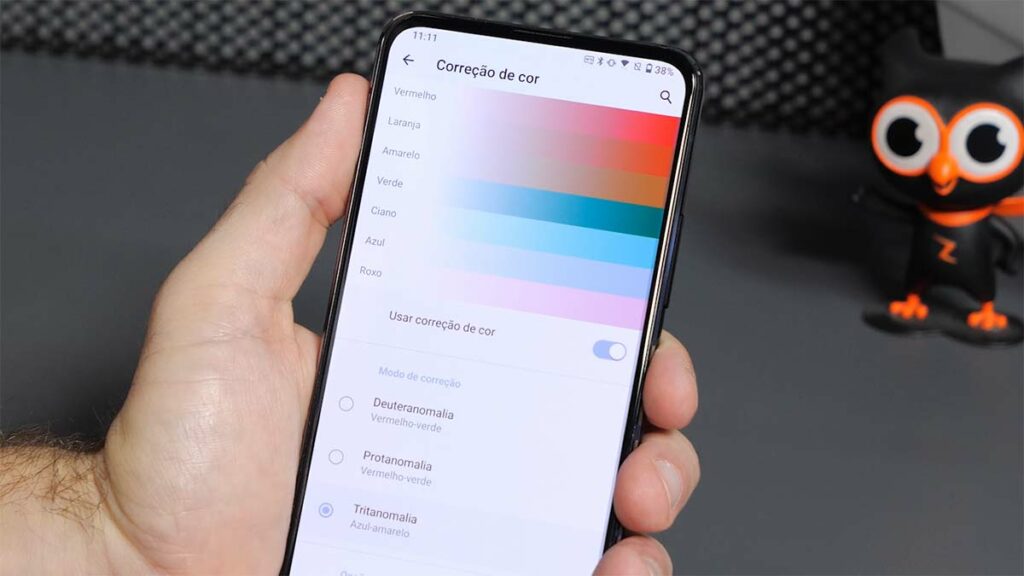
Você pode ativar uma opção dentro de cada um desses recursos que eu mostrei pra que eles sejam facilmente acessados pelo botão de bonequinho ou ao pressionar os dois botões de volume ao mesmo tempo. Se você escolher o de bonequinho, ao pressionar um vez, ele entra no último recurso de acessibilidade que você usou. Ao deixar pressionado, ele mostra todos os recursos pra você escolher qual usar.
Agora conta pra gente aqui nos comentários se você já usava algum desses recursos de acessibilidade do zenfone. Para mais dicas como essa, se inscreva no nosso canal! Um abraço e até a próxima.


Esse SELECIONAR PARA OUVIR é exclusivo para ZenFone?
SIM SIM